
Mundarija:
- Muallif John Day [email protected].
- Public 2024-01-30 13:28.
- Oxirgi o'zgartirilgan 2025-01-23 15:14.
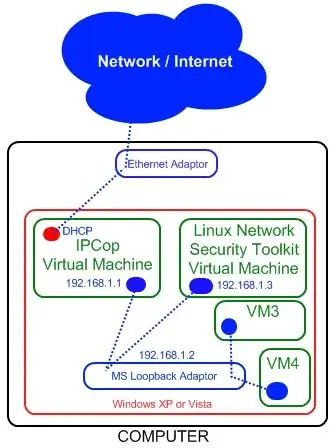
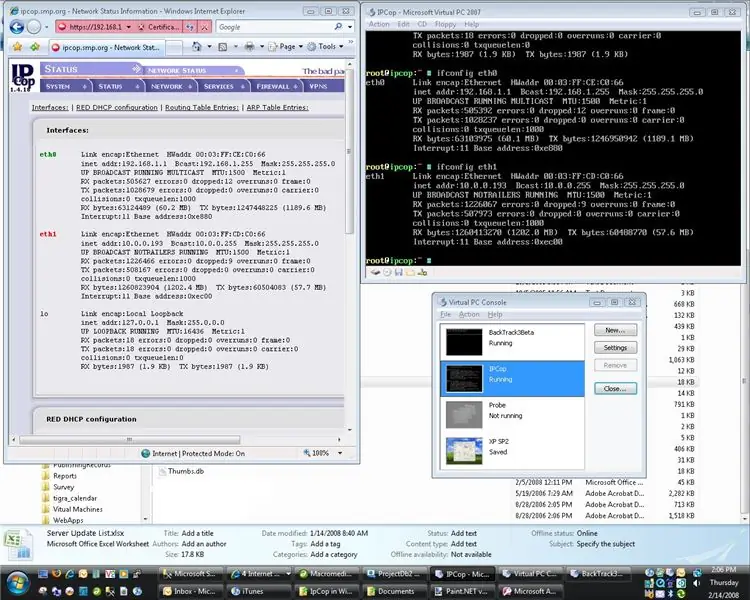
Xulosa: Ushbu loyihaning maqsadi - har qanday tarmoqdagi Windows xost tizimini himoya qilish uchun virtual mashinada IpCop (Linuxni bepul tarqatish) dan foydalanish. IpCop - bu Linux, NAT, Intrusion Detection (Snort), Internetga asoslangan boshqaruv va marshrutizatsiya kabi juda kuchli Linux xavfsizlik devori. Kontseptsiya shundaki, xost OS -dagi barcha trafik IpCop VM orqali o'tishi kerak bo'ladi va shu bilan Xostni himoya qiladi. Windows -ning asosiy tizimi jismoniy NIC -da hech qanday IP -ulanishga ega bo'lmaydi va VM ishlamasdan tarmoq orqali aloqa qila olmaydi. Xost va VM Microsoft Loopback Adapter (xostda o'rnatilgan) yordamida muloqot qiladi. IpCop VM-ni tarmoq/Internetga kirish shlyuzi sifatida ishlatish uchun boshqa VM-ni sozlashingiz mumkin. Talablar:- Windows XP, Vista yoki Server 2003 (ehtimol Server 2008) bilan ishlaydigan kompyuter. Microsoft virtual kompyuterning so'nggi versiyasi. (https://www.microsoft.com/windows/products/winfamily/virtualpc/default.mspx) - IpCop -ning eng so'nggi. ISO tuzilishini yuklab oling. (https://www.ipcop.org/)- Microsoft Loopback adapterini o'rnating (XP yo'riqnomalari: https://support.microsoft.com/kb/839013) Takliflar: IpCop hujjatlarini ko'rib chiqing (https://www.ipcop. org/index.php? module = pnWikka & tag = IPCopDocumentation) "O'rnatish qo'llanmasi" va "Tez ishga tushirish bo'yicha qo'llanma" ni tavsiya qilaman - Garchi siz hech qanday tizim fayllarini o'zgartirmasangiz ham, ishga tushirishdan oldin tizimni zaxiralash tavsiya etiladi! Eslatma: Bu HowTo Windows Vista Ultimate tizimida bajarilgan.
1 -qadam: joriy tarmoq sozlamalarini hujjatlashtiring
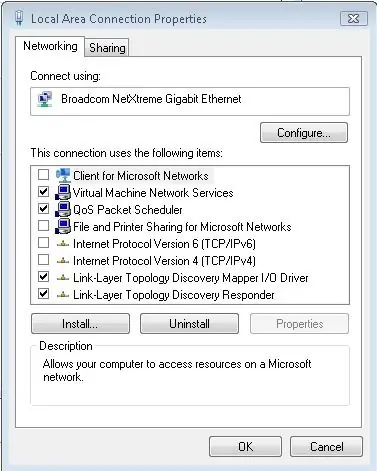
1 - Boshqarish paneli> Tarmoq ulanishlariga o'ting.
2 - Hozirda tarmoq/internetga ulangan "Mahalliy tarmoq ulanishi" ni toping. Sichqonchaning o'ng tugmachasini bosing va "Xususiyatlar" ni tanlang 3 - "Internet Protocol Version 4 (TCP/IPv4)" -ni tanlang va "Xususiyatlar" tugmasini bosing. 4 - bu erda topilgan barcha sozlamalaringizni hujjatlashtiring. (masalan: DHCP yoqilgan, statik IP sozlamalari) 5 - Mening misolimda men DHCP -ni 10.0.0.0/24 tarmog'ida ishlataman. 6 - Agar siz allaqachon Virtual PC va IpCop ISO -ni yuklagan bo'lsangiz, 7 -bosqichga o'ting. 7 - Hozirda tarmoq/internetga ulangan "Mahalliy tarmoq ulanishi" ni toping. O'ng tugmachani bosing va "Xususiyatlar" ni tanlang. "Internet Protocol Version 4 (TCP/IPv4)" va "Internet Protocol Version 6 (TCP/IPv6)" katakchalarini olib tashlang (o'chiring). Bu vaqtda sizning tarmog'ingizda IP -ulanish bo'lmaydi.
2 -qadam: Loopback adapterini sozlash
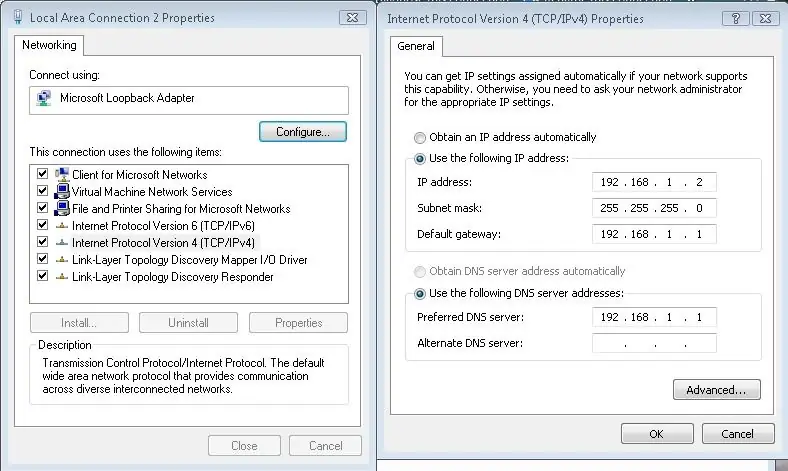
1 - Microsoft Loopback adapterini o'rnatish (https://support.microsoft.com/kb/839013) Loopback adapterini o'rnatishning bir necha xil usullari mavjud. Menimcha, eng oson yo'li "Kompyuter boshqaruvi"> "Qurilma menejeri" ga o'tish. "Kompyuter nomi" ni o'ng tugmasini bosing va "Eski uskunani qo'shish" -ni tanlang. "Qurilmangizni qo'lda o'rnatish" -ni tanlang, so'ng "Tarmoq adapterlari" ni, ishlab chiqaruvchi uchun "Microsoft" ni va "Microsoft Loopback adapterini" tanlang. O'rnatishni yakunlash uchun "Keyingi" tugmasini bosing.2 - Endi siz "Tarmoq ulanishlari" da boshqa tarmoq interfeysini ko'rasiz 3 - Loopback interfeysida o'ng tugmasini bosing> Xususiyatlar 4 - "Internet protokolining 4 -versiyasi (TCP/IPv4)" ni tanlang, va "Xususiyatlar" tugmachasini bosing.5 - Bu erda siz IPCop -ni o'rnatishingiz mumkin bo'lgan statik IP -ni yoki bizga DHCP -ni o'rnatishingiz mumkin. Men statik IP -dan foydalanishni tanladim va odatda ishlatmaydigan pastki tarmoqni tanladim. Mening misolimda men quyidagi sozlamalarni tanladim: IP: 192.168.1.2 Netmask: 255.255.255.0 Gateway: 192.168.1.1 (biz bu IP -ni IpCop "Yashil" interfeysiga tayinlaymiz) DNS: 192.168.1.1 (IpCop DNS Relay)
3 -qadam: IpCop virtual mashinasini o'rnatish
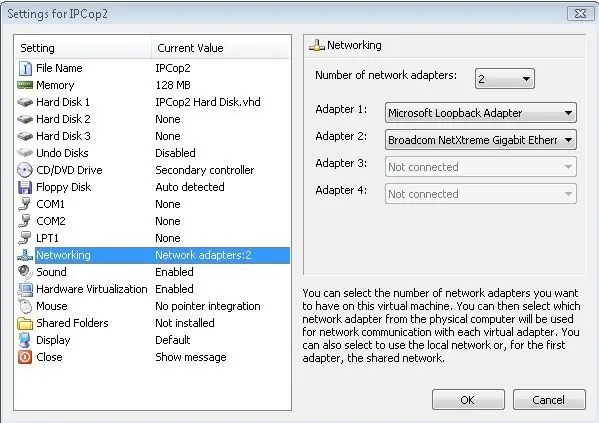
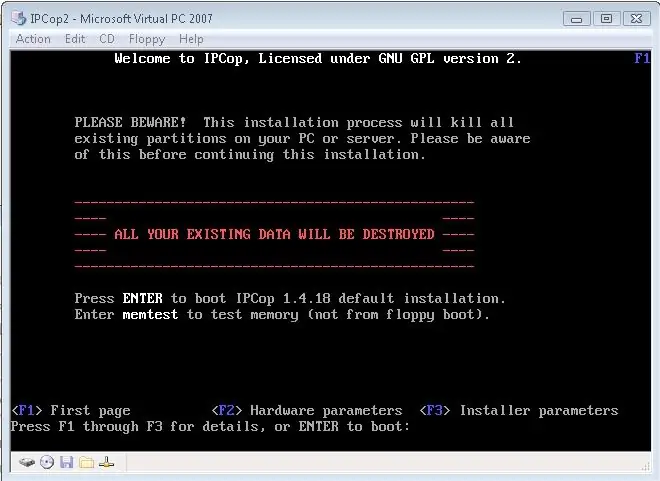
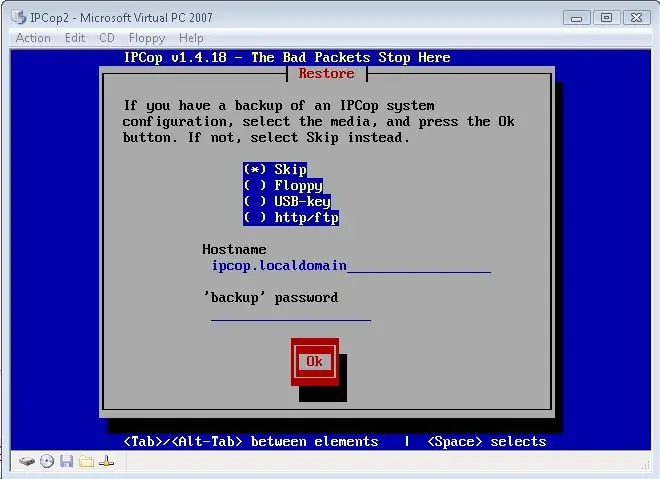
1 - IpCop -da eng so'nggi. ISO versiyasini yuklab oling. (https://www.ipcop.org/) 2 - Microsoft virtual kompyuterini o'rnating va sozlang (https://www.microsoft.com/windows/products/winfamily/virtualpc/default.mspx) 3 - Virtual kompyuterdan konsolda "Yangi" tugmasini bosing. 4 - Yangi Virtual Mashinani yaratish uchun Sehrgarga amal qiling. Agar siz Intrusion Detection-ni ishga solmoqchi bo'lsangiz, men 128mb-256mb operativ xotira tayinlashni maslahat beraman. (Men 256mb ni tanladim, chunki menda 3,5 Gb bo'sh joy bor). Aks holda, men 32 MB operativ xotira yordamida IDSsiz ishlashga muvaffaq bo'ldim! Qattiq diskdagi bo'sh joy siz IpCop -da to'plamoqchi bo'lgan jurnal fayllari miqdori bilan aniqlanishi kerak. Men 4 GB ni tanladim, bu men uchun etarli bo'lishi kerak. 5 - Virtual mashinani ishga tushirishdan oldin siz tarmoq interfeyslarini sozlashingiz kerak.6 - Virtual kompyuter konsolida IpCop VM -ni o'ng tugmasini bosing va "Sozlamalar" -ni tanlang. "IpCop sozlamalari" oynasida, chap tomonda "Tarmoq" ni tanlang. 7 - Tarmoq adapterlarining sonini "2" ga o'rnating. (RASM 0) 8 - "Adapter 1" ni "Microsoft Loopback Adapter" ga tayinlang 9 - "Adapter 2" ni jismoniy tarmoq kartangizga belgilang. Sozlamalar oynasini saqlash va undan chiqish uchun "Ok" ni bosing.10 - Virtual Mashinani ishga tushiring11 - VM oynasining pastki chap qismidagi CD belgisini tezda toping.12 - CDni o'ng tugmasini bosing va "ISO tasvirini yozib olish" -ni tanlang. IpCop ISO manzilini ko'rib chiqing, ISO ni tanlang va "Ochish" tugmasini bosing.13 - Agar siz buni etarlicha tez bajargan bo'lsangiz, sizning virtual mashinangiz CD tasviridan yuklanadi. 14 - IpCop yuklash ekranida Enter tugmasini bosing (1 -rasm) 15 - O'z tilingizni tanlang (masalan: "Ingliz tili") 16 - "O'rnatish vositasini tanlang" ekranida "CD -ROM/USB KEY" -ni tanlang. Enter17 tugmachasini bosing - O'rnatish endi 18 virtual mashinasida o'rnatilgan uskunalarni tekshiradi - O'rnatish endi qattiq diskni (VMga tayinlangan virtual qattiq disk) tayyorlaydi, degan ogohlantirishni olasiz. "Ok" tugmasini bosing 19 - Keyin zaxira nusxasini tiklashni xohlaysizmi, degan so'rov keladi. Biz bu bo'limni "O'tkazib yuborishni" tanlaymiz (2 -rasm) 20 - Keyin biz "Yashil" interfeysini sozlaymiz. Men qurilmalar uchun "Tekshirish" ni tanladim. (3 -RASM) 21 - IpCop tarmoq adapterini "Digital 21x4x Tulip PCI Ethernet Card, ect" deb aniqladi. Keyin davom etish uchun "OK" ni tanladim. (4 -RASM) 22 - Endi "Yashil" interfeys uchun IP sozlamalarini sozlang. Bu bizning 2.5 -qadamda ishlatilgan shlyuz manzili bo'ladi. "Ok" tugmasini bosing (5 -RASM) 23 - Endi siz "IpCop muvaffaqiyatli o'rnatildi" degan xabarni ko'rasiz, lekin hali tugamagan. sizda hali konfiguratsiya qilish kerak. "Ok" tugmasini bosing. (6 -RASIM) 24 - Sizdan qaysi klaviatura turini ishlatishingiz so'raladi. Katta ehtimol bilan siz "bizni" tanlaysiz. Davom etish uchun "Ok" tugmasini bosing.25 - Vaqt mintaqangizni o'rnating. Davom etish uchun "Ok" tugmasini bosing 26 - Virtual mashinangiz uchun "Xost nomi" ni kiriting. Davom etish uchun "Ok" tugmasini bosing. (7 -RASIM) 27 - mahalliy domeningizni kiriting. Davom etish uchun "Ok" tugmasini bosing. Men ISDN -dan foydalanmayapman, shuning uchun "ISDN -ni o'chirish" ni tanlayman. Davom etish uchun "Ok" tugmasini bosing. (RASM 9) 29 - Endi siz "Tarmoq konfiguratsiyasi menyusi" ni ko'rasiz. Siz barcha 5 variantni sozlashingiz kerak. (RASM 10) 30 - "Tarmoq konfiguratsiyasi turi" ni tanlang va Enter tugmasini bosing. Keyingi menyudan "Yashil + Qizil" -ni tanlang. "Tarmoq konfiguratsiyasi menyusi" ga qaytish uchun "Ok" tugmasini bosing. (11 -RASM) 31 - "Haydovchilar va kartani tayinlash" -ni tanlang va Enter tugmasini bosing. Endi sizdan hozirgi konfiguratsiyani o'zgartirish talab qilinadi. Siz bu vaqtda "RED" interfeysi "UKNOWN" ekanligini sezasiz. Sozlamalarni o'zgartirish uchun "Ok" tugmasini bosing. (RASM 12) 32 - Sizni kartani tayinlash ekraniga olib kelishadi. Tarmoq kartalarini avtomatik aniqlash uchun "Tekshirish" -ni tanlang. (13 -RASM) 33 - Tekshiruvdan so'ng sizdan "RED" interfeysiga ikkinchi NICni tayinlash taklif qilinadi. Davom etish uchun "Ok" tugmasini bosing. (14 -RASM) 34 - Siz "Hamma kartalar muvaffaqiyatli tayinlandi" degan xabarni olasiz va "Tarmoq konfiguratsiyasi menyusiga" qaytasiz.35 - "Manzil sozlamalari" ga o'ting va Enter tugmasini bosing.36 - "QIZIL" ni tanlang. va Enter ni bosing. (Siz "Yashil" interfeysini 3.22 -qadamda o'rnatgansiz) 37 - 1.4 -bosqichda hujjatlashtirilgan konfiguratsiyani kiriting (men DHCP dan foydalanayapman). Davom etish uchun "Ok" tugmasini bosing. (RASM 15) 38 - Agar "Yashil" va "QIZIL" interfeyslar siz xohlagan tarzda tuzilgan bo'lsa, "Bajarildi" tugmasini bosing. - Agar siz "RED" interfeysida statik IP -dan foydalanayotgan bo'lsangiz, bu erga kamida bitta DNS -server IP -manzilini va standart shluzi manzilini kiritishingiz kerak bo'ladi. Davom etish uchun "Ok" tugmasini bosing. (16 -RASM) 41 - "Tarmoq konfiguratsiyasi menyusiga" yana qayting, "DHCP server konfiguratsiyasi" ni tanlang va Enter42 tugmasini bosing - Bu konfiguratsiya ekrani sizga "Yashil" interfeysli manzillarga xizmat ko'rsatish uchun DHCP serverini sozlash imkonini beradi. Men loopback interfeysida statik IP -dan foydalanayotganim uchun DHCP -ni o'rnatishga hojat yo'q. Davom etish uchun "Ok" tugmasini bosing. (17 -RASM) 43 - "Tarmoq konfiguratsiyasi menyusiga" qaytib, oldinga siljish uchun "Bajarildi" tugmasini bosing. (Agar siz barcha konfiguratsiya bosqichlarini bajargan bo'lsangiz, davom eting!) (18 -RASM) 44 - Keyin, sizdan Linux buyruq satriga kirish uchun "ildiz" parolini o'rnatish talab qilinadi. (eslatma: parolni kiritishda qancha belgi kiritilganligi haqida vizual javob yo'q.) Yangi parolni ikki marta kiriting va davom etish uchun "Ok" tugmasini bosing. (19 -RASM) 45 - Endi siz "admin" ni o'rnatasiz. IpCop veb -boshqaruv sahifalari uchun parol. Yangi parolni ikki marta kiriting va davom etish uchun "Ok" tugmasini bosing. (20 -rasm) 46 - Endi siz zaxira kalitini eksport qilish uchun ishlatiladigan "zaxira" parolini o'rnatasiz. Yangi parolni ikki marta kiriting va davom etish uchun "Ok" tugmasini bosing. (Rasm 21) 47 - O'rnatish tugallandi. Virtual mashinani qayta ishga tushirish uchun "Ok" tugmasini bosing. (Rasm 22)
4 -qadam: Tarmoq ulanishini sinab ko'ring va IpCop veb -boshqaruvidan foydalaning
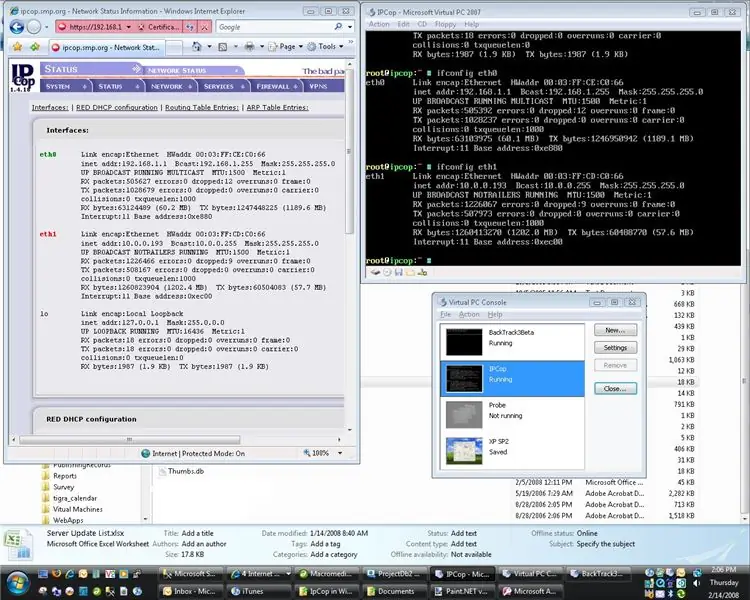
1 - IpCop VM to'liq ishga tushguncha kuting. 2 - Ping 192.168.1.1 (yoki "GREEN" interfeysiga tayinlagan narsangiz). Odatiy bo'lib, siz javob olishingiz kerak. 3 - Veb -brauzerni ochish va quyidagi manzilga o'tish orqali IpCop veb -ma'muriyatiga ulanishga harakat qilib ko'ring: https://192.168.1.1: 445/4 - "admin" va 3.455 -qadamda ko'rsatilgan parol yordamida tizimga kiring - Siz ham xohlashingiz mumkin. ulanishni tekshirish uchun nslookups va ping internet -serverlarini ishga tushiring6 - Endi siz standart IpCop sozlamalari yordamida konfiguratsiya va himoyalangan bo'lishingiz kerak.
5 -qadam: IpCop -dan boshqa VM -lar uchun shluzi sifatida foydalanish
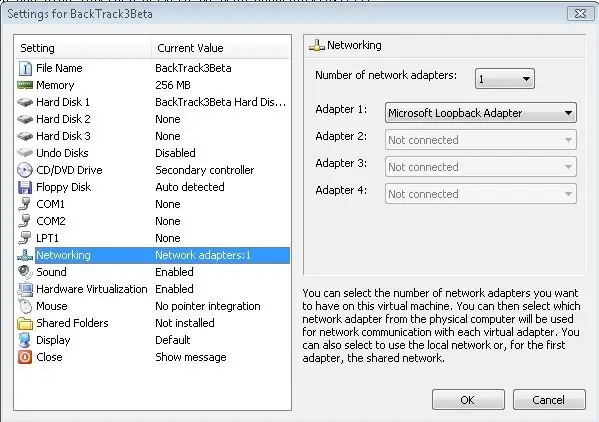
Bu juda oddiy. Virtual kompyuter konsolida har qanday virtual mashinani o'ng tugmasini bosing, "Sozlamalar" ni oching. Endi "Tarmoq" ga o'ting va "Microsoft Loopback Adapter" dan foydalanish uchun asosiy adapterni o'rnating.
Tavsiya:
Qanday qilib RAR hujjatini ikki marta himoya qilish mumkin ?: 5 qadam

Qanday qilib RAR hujjatini ikki marta himoya qilish kerak ?: RAR hujjati bizga papkani o'tkazishda yordam beradi. Jildni o'tkazishdan oldin uni WinRAR yordamida siqishingiz mumkin. Shu bilan birga, siz RAR hujjati yaratilganda uni shifrlashingiz mumkin. Bu odamlar uchun odatiy holdir, endi biz parolni qo'shishimiz mumkin
Sizning bazangizni himoya qilish uchun qanday qilib tuzoq eshigi yasash kerak !!!: 6 qadam

O'zingizning bazangizni himoya qilish uchun qanday qilib tuzoqli eshikni yasash kerak !!!: Bugun sizning bazangizni himoya qilish uchun qanday ajoyib TRAP eshikni yasashni o'rgandik
Noutbukda ma'lumotlarni himoya qilish va himoya qilish: 6 qadam

Noutbukda ma'lumotlarni himoya qiling va saqlang: noutbukni yo'qotib yuborish yomon; muhim ma'lumotlar va parollarni yo'qotish ancha yomon. Ma'lumotlarimni himoya qilish uchun nima qilishim kerak
Kichik qismlar uchun qanday qilib arzon va bepul "yordam qo'llarini" arzon qilish mumkin: 6 qadam

Qanday qilib kichik qismlar uchun arzon va oson "yordam qo'llarini" arzon qilish mumkin. Xo'sh, bugun ertalab (2.23.08) va kecha (2.22.08), men biror narsani lehimlamoqchi edim, lekin menda yo'q edi. yordam qo'llari, shuning uchun men buni ertalab qildim. (2.23.08) Bu men uchun ajoyib ishlaydi, odatda hech qanday muammo bo'lmaydi. Hammasini qilish juda oson, asosan bepul
Netscreen xavfsizlik devorini qanday zaxiralash kerak: 8 qadam

Netscreen xavfsizlik devorini qanday zaxiralash kerak: Bu ko'rsatma ScreenOS -da ishlaydigan tarmoqli xavfsizlik devorining zaxira nusxalarini avtomatlashtirish uchun ishlatilishi mumkin bo'lgan skriptni ko'rsatadi
